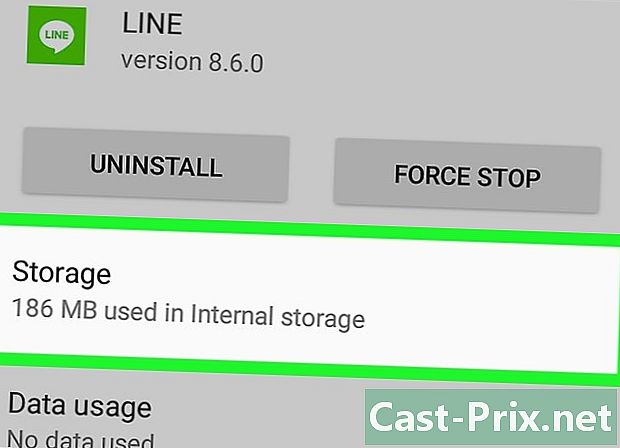एमपी 3 प्लेयरसाठी विनामूल्य संगीत कसे मिळवावे
लेखक:
Peter Berry
निर्मितीची तारीख:
13 ऑगस्ट 2021
अद्यतन तारीख:
1 जुलै 2024

सामग्री
- पायऱ्या
- पद्धत 1 साउंडक्लॉड वरून संगीत डाउनलोड करा
- पद्धत 2 YouTube वरून संगीत डाउनलोड करा
- पद्धत 3 ऑडिओ संग्रहणातून संगीत डाउनलोड करा
- पद्धत 4 ऑडिओ स्ट्रीमिंग अनुप्रयोग वापरा
- पद्धत 5 एमपी 3 प्लेयरमध्ये संगीत जोडा
आपण आपल्या एमपी 3 प्लेयरवर विनामूल्य संगीत मिळविण्याचा मार्ग शोधत असल्यास, लक्षात ठेवा की बर्याच वेबसाइट्स आणि बर्याच अनुप्रयोगांमध्ये ही शक्यता आहे. आपल्या पसंतीच्या स्त्रोतावरून फक्त ऑडिओ फाईल डाउनलोड करा, नंतर आपल्या प्लेअरमध्ये स्थानांतरित करण्यापूर्वी ती एमपी 3 मध्ये रूपांतरित करा.
पायऱ्या
पद्धत 1 साउंडक्लॉड वरून संगीत डाउनलोड करा
- Google Chrome उघडा

. लाल, पिवळा, हिरवा आणि निळा गोल दिसत असलेल्या Chrome अॅप चिन्हावर क्लिक करा किंवा डबल-क्लिक करा.- आपल्या संगणकावर अद्याप Google Chrome ब्राउझर स्थापित केलेला नसेल तर आपण क्लिक करून ते या पृष्ठावर डाउनलोड करू शकता Chrome डाउनलोड कराडाउनलोड केलेल्या फाइलवर डबल-क्लिक करून आणि कॉन्फिगरेशनच्या सूचनांचे अनुसरण करून.
-

साऊंडक्लाऊड डाउनलोडर विस्तार जोडा. हा विनामूल्य विस्तार आपल्याला साउंडक्लॉडवरून संगीत डाउनलोड करण्यास अनुमती देईल.- साऊंडक्लाऊड डाउनलोडर पृष्ठ उघडा.
- यावर क्लिक करा क्रोममध्ये जोडा.
- यावर क्लिक करा विस्तार जोडा आपण आमंत्रित केले जाईल तेव्हा.
-

साऊंडक्लॉड उघडा. आपल्या Google Chrome ब्राउझरमध्ये साउंडक्लाऊडला भेट द्या. -

गाणे शोधा. साऊंडक्लॉड मुख्यपृष्ठाच्या शीर्षस्थानी शोध बार क्लिक करा, आपण डाउनलोड करू इच्छित गाण्याचे नाव टाइप करा आणि नंतर दाबा नोंद.- आपण एखाद्या कलाकाराचे नाव (किंवा अल्बमचे शीर्षक) देखील प्रविष्ट करू शकता किंवा शैलीनुसार शोध घेऊ शकता.
-

डाउनलोड करण्यासाठी गाणे पहा. आपल्या एमपी 3 प्लेयरमध्ये आपण हस्तांतरित करू इच्छित गाण्यावर खाली स्क्रोल करा. -

यावर क्लिक करा डाउनलोड. हा पर्याय गाण्याचे शीर्षक आणि ध्वनी लहरी बार अंतर्गत आहे. गाणे आपल्या संगणकावर डाउनलोड केले जाईल.- आपण फाइल डाउनलोड करण्यापूर्वी आपल्याला डाउनलोडची पुष्टी करणे किंवा बॅक अप स्थान निवडण्याची आवश्यकता असू शकते.
पद्धत 2 YouTube वरून संगीत डाउनलोड करा
-

आपल्या संगणकावर 4 के व्हिडिओ डाउनलोडर प्रोग्राम स्थापित करा. 4 के व्हिडिओ डाउनलोडर हा विंडोज संगणक आणि मॅकसाठी एक विनामूल्य प्रोग्राम आहे. आपण संगीत असलेल्या व्हिडिओंसह कोणत्याही YouTube व्हिडिओची ऑडिओ आवृत्त्या डाउनलोड करण्यासाठी ते वापरू शकता.- विंडोज संगणकावर : या पृष्ठावर जा, क्लिक करा 4 के व्हिडिओ डाउनलोडर मिळवाडाउनलोड केलेल्या इन्स्टॉलेशन फाईलवर डबल क्लिक करा होय सूचित केल्यास, नंतर स्क्रीनवरील सूचनांचे अनुसरण करा.
- मॅकवर : आपल्या वेब ब्राउझरमध्ये हे पृष्ठ उघडा, क्लिक करा 4 के व्हिडिओ डाउनलोडर मिळवा, आपण आत्ताच डाउनलोड केलेल्या फाइलवर डबल क्लिक करा, आवश्यक असल्यास स्थापना तपासा, 4K व्हिडिओ डाउनलोडर अनुप्रयोग चिन्ह फोल्डरमध्ये क्लिक करा आणि ड्रॅग करा. अनुप्रयोग नंतर स्क्रीनवरील सूचनांचे अनुसरण करा.
-

YouTube उघडा. आपल्या संगणकाच्या वेब ब्राउझरमध्ये या पृष्ठावर जा. हे यूट्यूब मुख्यपृष्ठ उघडेल. -

गाणे शोधा. यूट्यूब पृष्ठाच्या शीर्षस्थानी असलेल्या शोध बारवर क्लिक करा, आपण डाउनलोड करू इच्छित गाण्याचे शीर्षक टाइप करा आणि दाबा नोंद. -

व्हिडिओ निवडा. प्लॅटफॉर्म प्लेयरमध्ये उघडण्यासाठी आपण डाउनलोड करू इच्छित गाणे असलेल्या व्हिडिओवर क्लिक करा. -

व्हिडिओचा पत्ता कॉपी करा. विंडोच्या सर्वात वर असलेल्या बारमधील पत्ता निवडा आणि दाबा Ctrl+सी (विंडोज वर) किंवा ऑर्डर+सी (मॅक वर) -

4K व्हिडिओ डाउनलोडर उघडा. 4 के व्हिडिओ डाउनलोडर अनुप्रयोगाच्या हिरव्या आणि पांढर्या चिन्हावर क्लिक करा किंवा डबल क्लिक करा.- मॅकवर आपल्याला फोल्डरमध्ये 4K व्हिडिओ डाउनलोडर अनुप्रयोग चिन्ह आढळेल अनुप्रयोग.
-

यावर क्लिक करा दुवा पेस्ट करा. हा पर्याय विंडोच्या डाव्या कोपर्यात आहे. आपण कॉपी केलेला दुवा पेस्ट केला जाईल आणि 4 के व्हिडिओ डाउनलोडर आपल्या व्हिडिओचा शोध प्रारंभ करेल. -

एक ऑडिओ फाइल निवडा. बॉक्स उघडा व्हिडिओ डाउनलोड करा विंडोच्या डावीकडे डावीकडे क्लिक करा ऑडिओ काढा दिसत असलेल्या ड्रॉप-डाउन मेनूमध्ये. -

एक गुणवत्ता निवडा. पृष्ठाच्या मध्यभागी असलेल्या गुणवत्तेच्या पुढील बॉक्सवर (उदा. "उच्च गुणवत्ता") क्लिक करा. -

बॅकअप स्थान निवडा. यावर क्लिक करा प्रवास विंडोच्या खालच्या उजवीकडे, आपण आपल्या एमपी 3 रेकॉर्ड करू इच्छित फोल्डर निवडा नंतर क्लिक करा रेकॉर्ड.- मॅकवर क्लिक करा ⋯ त्याऐवजी प्रवास.
- सहज प्रवेश करण्यायोग्य स्थान (उदा. फाइल) निवडण्याची शिफारस केली जाते कार्यालय).
-

यावर क्लिक करा अर्क. हा पर्याय विंडोच्या खालच्या बाजूस आहे आणि आपण निवडलेल्या ठिकाणी एमपी 3 फाइल डाउनलोड करण्याची परवानगी देतो.- 4 के व्हिडिओ डाउनलोडर सहसा कॉपीराइट समस्यांस मागे टाकत असला तरीही, सुप्रसिद्ध संगीत डाउनलोड करण्याचा प्रयत्न करताना आपल्यास त्रुटी उद्भवू शकतात (जसे की एखाद्या विपुल कलाकाराचे अलीकडील गाणे). आपण एक दिवस प्रतीक्षा करू शकता, पुन्हा प्रयत्न करा किंवा नवीन डाउनलोड जुन्या फाइलचे निराकरण करते किंवा नाही हे पाहण्यासाठी त्रुटी फाइल हटविल्याशिवाय दुसरी फाईल डाउनलोड करण्याचा प्रयत्न करू शकता.
पद्धत 3 ऑडिओ संग्रहणातून संगीत डाउनलोड करा
-

ऑडिओ संग्रह उघडा. आपल्या संगणकाच्या वेब ब्राउझरमध्ये या पृष्ठावर जा. -

सर्च बार वर क्लिक करा. शोध बार पृष्ठाच्या डावीकडे आहे. -

संगीत पहा. गाण्याचे शीर्षक किंवा कलाकाराचे नाव टाइप करा आणि दाबा नोंद. -

डाउनलोड करण्यासाठी गाणे निवडा. आपण त्याचे पृष्ठ उघडण्यासाठी डाउनलोड करू इच्छित गाण्याच्या नावावर क्लिक करा. -

शीर्षलेख खाली स्क्रोल करा डाऊनलोड पर्याय. हे हेडर पृष्ठाच्या अगदी उजवीकडे आहे. -

पर्यायावर क्लिक करा व्हीबीआर एमपी 3. ते दुवा गटात आहे डाऊनलोड पर्याय. आपल्या संगणकावर गाण्याचे MP3 फाइल डाउनलोड करण्यासाठी त्यावर क्लिक करा.- आपण फाइल डाउनलोड करण्यापूर्वी आपल्याला डाउनलोडची पुष्टी करणे किंवा बॅक अप स्थान निवडण्याची आवश्यकता असू शकते.
पद्धत 4 ऑडिओ स्ट्रीमिंग अनुप्रयोग वापरा
-

आपण या पद्धतीचा वापर करण्यास सक्षम असाल तेव्हा जाणून घ्या. आयफोन, आयपॅड आणि अँड्रॉइड डिव्हाइसेस सारख्या फोन आणि टॅब्लेटवर स्पॉटिफाई आणि पॅन्डोरा सारखे प्रवाहित अॅप्स उपलब्ध आहेत.- आपल्याकडे क्लासिक एमपी 3 प्लेयर असल्यास आणि फोन किंवा आयपॉड टच नसल्यास, आपल्याला वरीलपैकी एका पद्धतीमधून जावे लागेल.
-

एक ऑडिओ प्रवाह अनुप्रयोग डाउनलोड करा. सर्वाधिक लोकप्रिय स्ट्रीमिंग अॅप्स स्पॉटिफाई आणि पॅन्डोरा आहेत, परंतु आपण आपल्या फोनच्या अॅप स्टोअरमधून उपलब्ध कोणतेही विनामूल्य स्ट्रीमिंग अॅप वापरू शकता. एकदा आपण एक निवडल्यानंतर ते डाउनलोड करा.- आयफोनवर : उघडाअॅप स्टोअर

निवडा शोध, आपल्याला स्वारस्य असलेल्या अनुप्रयोगाचे नाव टाइप करा आणि दाबा शोध. दाबा GET अनुप्रयोग नावाच्या उजवीकडे आणि सूचित केल्यास आपला IDपल आयडी किंवा फिंगरप्रिंट प्रविष्ट करा. - Android वर : उघडा प्ले स्टोअर

, आपल्या प्रवाह अॅपचे नाव टाइप करा आणि दाबा शोध. आपला अॅप निवडा, दाबा स्थापित करा नंतर स्वीकारा आपण आमंत्रित केले जाईल तेव्हा.
- आयफोनवर : उघडाअॅप स्टोअर
-

अनुप्रयोग उघडा. दाबा उघडा अॅप स्टोअर किंवा प्ले स्टोअरमध्ये किंवा आपल्या मुख्य स्क्रीनवर अॅप चिन्ह टॅप करा. -

सेवेत लॉग इन करा. दुवा टॅप करा लॉग इन करा (किंवा असे काहीतरी) नंतर खाते तयार झाल्याचे दिसत असलेला फॉर्म भरा.- आपल्याकडे आधीपासूनच खाते असल्यास आपल्या लॉग इन माहितीसह लॉग इन करा (जसे की पत्ता आणि संकेतशब्द) आणि पुढील चरणात जा.
-

कॉन्फिगरेशन पडद्यावर स्क्रोल करा. आपण निवडलेल्या अर्जावर अवलंबून ही पद्धत बदलते, परंतु सर्वसाधारणपणे आपल्याला आपल्या आवडीचे शैली किंवा कलाकार निवडण्याची आवश्यकता असेल. -

संगीत निवडा. एकदा आपण आपले खाते सेट अप केल्यानंतर, आपण गाणी, कलाकार, प्लेलिस्ट आणि बरेच काही शोधण्यास सक्षम व्हाल. फाईल निवडणे (उदा. गाणे) सहसा वाचन प्रक्रियेस चालना देते.- प्रवाहित अॅप्सच्या विनामूल्य आवृत्त्या सहसा जाहिरातींद्वारे समर्थित असतात. आपण प्लेलिस्ट तयार करण्यास किंवा आपण निवडलेले नसलेले जाहिराती किंवा संगीत ऐकल्याशिवाय आपल्याला पाहिजे असलेली सर्व गावे निवडण्यात सक्षम होऊ शकत नाही.
-

सदस्यता घ्या. स्ट्रीमिंग सेवेवर मासिक सदस्यता सदस्यता घेतल्यास आपल्याला वारंवार जाहिराती काढण्याची आणि अनुक्रमिक क्रमाने संगीत ऐकण्याची अनुमती मिळते.- आपण स्पॉटिफाय वापरत असल्यास, आपल्याला आपली सदस्यता संगणकावर खरेदी करावी लागेल.
पद्धत 5 एमपी 3 प्लेयरमध्ये संगीत जोडा
-

योग्य प्रकारचे एमपी 3 प्लेयर वापरण्याची खात्री करा. विंडोज संगणक आणि मॅक आपल्याला पारंपारिक एमपी 3 प्लेयरमध्ये संगीत जोडण्याची परवानगी देतात.- आयफोन किंवा आयपॉड सारख्या आयओएस डिव्हाइसवर संगीत जोडण्यासाठी, आपल्याला आपल्या संगणकावर संगीत जोडण्याची आणि आपल्या iOS डिव्हाइसला आयट्यून्ससह संकालित करणे आवश्यक आहे.
- Android फोन किंवा टॅब्लेटमध्ये संगीत जोडण्यासाठी आपल्याला Google Play संगीत किंवा USB केबल वापरण्याची आवश्यकता आहे.
- जर आपण विंडोज मीडिया प्लेयरसह संगणक वापरत असाल तर आपण आपले संगीत विंडोज मीडिया प्लेयरसह जोडू शकता (ही पद्धत आयफोनसारख्या Appleपल डिव्हाइससह कार्य करणार नाही).
-

आपण जोडू इच्छित संगीत कॉपी करा. त्यावर आपला माउस ड्रॅग करून संगीत निवडा आणि दाबा Ctrl+सी (विंडोज वर) किंवा ऑर्डर+सी (मॅक वर) -

आपल्या संगणकावर एमपी 3 प्लेयर कनेक्ट करा. आपल्या एमपी 3 प्लेयरमधून यूएसबी केबलची एक टोपी आपल्या संगणकात आणि नंतर दुसरा टोक एमपी 3 प्लेयरमध्ये घाला.- आपण यूएसबी p.० पोर्टऐवजी यूएसबी-सी पोर्टसह संगणक वापरत असल्यास, आपल्याला प्रथम यूएसबी USB.० यूएसबी-सी अॅडॉप्टरवर खरेदी करणे आवश्यक आहे आणि त्यास आपल्या संगणकाशी कनेक्ट करावे लागेल.
-

आपल्या एमपी 3 प्लेयरचे फोल्डर उघडा. आपल्या संगणकावर अवलंबून या प्रक्रियेची प्रक्रिया बदलते.- विंडोज वर : फाईल एक्सप्लोरर उघडा

वर क्लिक करा हा पीसी त्यानंतर विभागातील आपल्या एमपी 3 प्लेयरच्या नावावर डबल क्लिक करा परिघ आणि वाचक. आपली एमपी 3 प्लेयर विंडो आपोआप उघडल्यास, हे चरण वगळा. - मॅक वर : फाइंडर उघडा

मग विंडोच्या डावीकडे आपल्या एमपी 3 प्लेयरच्या नावावर क्लिक करा. आपण डेस्कटॉपवरील एमपी 3 प्लेयरच्या नावावर डबल-क्लिक देखील करू शकता.
- विंडोज वर : फाईल एक्सप्लोरर उघडा
-

फाईल शोधा संगीत. आपल्या एमपी 3 प्लेयरच्या आधारे, आपल्याला हे फोल्डर मुख्य फोल्डरमध्ये सापडेल किंवा आपल्याला प्रथम फोल्डरवर क्लिक करावे लागेल अंतर्गत संचयन मेमरी किंवा स्टोरेज.- इतर खेळाडूंवर, आपल्याला एक फोल्डर उघडण्याची आवश्यकता असेल संगीताचे स्थान.
- आपल्या एमपी 3 प्लेयरवरील सर्व ऑडिओ फायली असल्यास त्यास योग्य फोल्डर आहे हे आपणास माहित आहे.
-

कॉपी केलेले संगीत पेस्ट करा. एकदा आपण फोल्डरमध्ये आलात संगीत, दाबा Ctrl+व्ही (विंडोज वर) किंवा ऑर्डर+व्ही (मॅक वर) आपण कॉपी केलेले संगीत पेस्ट करण्यासाठी.- फोल्डरमध्ये फायली हस्तांतरित करण्यास काही मिनिटे लागतील संगीत.
-

आपल्या एमपी 3 प्लेयरला बाहेर काढा. एमपी 3 प्लेयर फायली चुकून खराब होऊ नये म्हणून, डिस्कनेक्ट करण्यापूर्वी त्यास बाहेर काढा.- विंडोज वर : क्लिक करा

स्क्रीनच्या खाली उजवीकडे, एमपी 3 प्लेयर चिन्हावर उजवे क्लिक करा आणि निवडा बाहेर काढा. - मॅक वर : बाहेर काढा बटणावर क्लिक करा

फाइंडर मध्ये ड्राइव्ह नावाच्या उजवीकडे.
- विंडोज वर : क्लिक करा

- एमपी 3 प्लेयर सहसा इतर प्रकारच्या फायलींसह सुसंगत असतात. उदाहरणार्थ, यापैकी बहुतेक उपकरणे एमपी 3 व्यतिरिक्त डब्ल्यूएव्ही, एएसी किंवा एम 4 ए फाइल्स प्ले करू शकतात.
- बर्याच ऑडिओ फायली एमपी 3 मध्ये रुपांतरित केल्या जाऊ शकतात.
- यूट्यूब, साउंडक्लॉड आणि इतर तत्सम साइटवर संगीत अपलोड केल्याने आपणास संभाव्य खटल्यांमध्ये सामोरे जावे लागेल. ही गाणी सामान्यत: कॉपीराइटद्वारे संरक्षित केली जातात आणि वैयक्तिक व्यतिरिक्त इतर कारणांसाठी त्यांचा वापर बेकायदेशीर असतो (अगदी त्यांचा वैयक्तिक वापर जोखमीशिवाय नसतो).